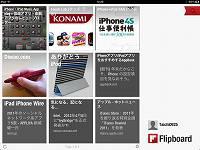新着図書の紹介を掲載しました。メニューの「図書室」→「司書の部屋」でご覧いただけます。
浦研ダイアリー
ICT活用、iPad / iPhone関連の最新記事は 『ICTダイアリー』 に移動。
 「いまぁじ」2学期後半始業の会
「いまぁじ」2学期後半始業の会
本日、見出しの会が行われました。入級生3名、教育実践ボランティア、スタッフ、そして研究所から2名の先生方が参加しました。
会では、入級生が今年の目標として『漢字一文字』を各自発表しました。例えば、「力」を選んだ入級生は高校受験に向けて学力をつけたい、「一」を選んだ入級生は一つでも多くの事にチャレンジしたいなどそれぞれの思いを述べていました。
最後に先生方から激励の言葉をいただき、気持ちを新たにできた会になりました。




会では、入級生が今年の目標として『漢字一文字』を各自発表しました。例えば、「力」を選んだ入級生は高校受験に向けて学力をつけたい、「一」を選んだ入級生は一つでも多くの事にチャレンジしたいなどそれぞれの思いを述べていました。
最後に先生方から激励の言葉をいただき、気持ちを新たにできた会になりました。




0
 iPhoneのカメラを活用するためのアプリ紹介
iPhoneのカメラを活用するためのアプリ紹介
『iOSアプリ紹介サイト』の『CatchApp』と『Appinfo』を使って、iPhoneのカメラの活用に役立つと思われる写真関連の無料アプリを探してみました。
それぞれのサイトで [無料]⇒[写真]⇒[評価の高い順] などで絞り込んで選びました。
PicCollage【ユニバーサルアプリ】
iPhoneで撮影した複数の写真等を組み合わせた画像を作成するコラージュアプリ。
資料の表紙やプレゼン・動画のタイトルに使う画像を作成する際に使えそうです。

『PicCollage』と同様のアプリ。こちらはフレームに画像をはめ込むイメージです。
資料の表紙やプレゼン・動画のタイトルに使う画像を作成する際に使えそうです。

iPhoneで撮影した写真を絵画調にするアプリ。写真を基にアプリが描き続けるのでちょうどいい所で止めて保存します。
資料の表紙やプレゼン・動画のタイトルに使う画像を作成する際に使えそうです。
ArtStudio LITE【iPhone用】
レイヤーも使える高機能なペインティング/お絵かきアプリ。
写真を読み込んで加工することはもちろん、一からお絵かきすることも出来ます。
 iOSアプリ紹介サイト
iOSアプリ紹介サイト
0
 iOSアプリ紹介サイト 更新!
iOSアプリ紹介サイト 更新!

学習 ・ 授業に役立つリンク集の 『ICT活用に役立つページ』 の『iOSアプリ紹介サイト』に『CatchApp』を掲載しました。
iPadやiPhoneをお持ちの方は 、ICT活用 からご覧頂くか、下記のリンクよりご覧下さい。

0
 あけましておめでとうございます。
あけましておめでとうございます。
 あけましておめでとうございます。
あけましておめでとうございます。今年もよろしくお願いいたします。
0
 インターネット情報をオシャレに読めるアプリ
インターネット情報をオシャレに読めるアプリ
iPadならではの大画面でインターネットの情報(RSS)をオシャレに読めるアプリを紹介します。単なるRSSリーダーではなく、自分用の電子雑誌を作る感覚で使用できます。毎朝起動して情報を読み込んでおけば、自分がインターネットで毎日チェックしている情報をオフラインで読むことも出来ます。
雑誌のように読みたいときは『Flipboard』、カテゴリー別にチェックしたいときは『Pulse』を使っています。『Feedly』はGoogleリーダーをすでに使っている場合、すぐに使い始めることができます。
雑誌のように読みたいときは『Flipboard』、カテゴリー別にチェックしたいときは『Pulse』を使っています。『Feedly』はGoogleリーダーをすでに使っている場合、すぐに使い始めることができます。
 Flipboard【ユニバーサルアプリ】
Flipboard【ユニバーサルアプリ】 RSS情報やTwitter/FacebookなどWeb上のコンテンツをまるで一冊の雑誌のように閲覧できるアプリ。
日本語化されていないので、インストールしたときには英語の記事しか見れませんが、パソコンでGoogleリーダーに登録したサイトから登録が簡単に行なえるため、とても快適に使えます。
 Pulse News for iPad【iPad用】
Pulse News for iPad【iPad用】 RSS情報を閲覧できるビューアーアプリ。登録したサイトの更新状況をまとめて確認することができます。iPhone用もあります。Flipboardと出会うまではメインで使っていました。
パソコンでGoogleリーダーに登録したサイトから登録が簡単に行なえ、カテゴリー分けもできるためこちらも便利です。

Feedly【ユニバーサルアプリ】

パソコンでGoogleリーダーに登録した内容を雑誌のようなレイアウトで読むことが出来るアプリ。
Googleリーダーに登録した内容をそのまま利用できる点が、『Flipboard』、『Pulse』との違いで、Googleリーダーでフォルダ整理するだけで、便利に閲覧できます。
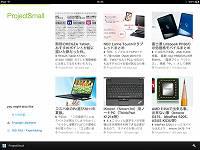
この記事を書く際に参考にしたサイト『Diwao.com』もFlipboard / Pulseに登録しました。
Googleアカウントを取得すると、様々なクラウドサービスの利用が可能となります。Googleリーダーもその一つで、Googleアカウントを取得して下記のサイトからRSSを登録してお試しください。
【RSS紹介サイト】
0
きょうざいのお部屋(市内小中学校用)
画面右上からログインしてください。ログイン方法は各学校の情報担当にご確認ください。
WEB学習支援ソフト
平和学習
行事予定カレンダー
| 日 | 月 | 火 | 水 | 木 | 金 | 土 |
30 | 31 | 1 | 2 | 3 | 4 | 5 |
6 | 7 | 8 | 9 | 10 | 11 | 12 |
13 | 14 | 15 | 16 | 17 | 18 | 19 |
20 | 21 | 22 | 23 | 24 | 25 | 26 |
27 | 28 | 29 | 30 | 1 | 2 | 3 |
講座テキスト・様式
HP更新マニュアル
関係機関等リンク
市立幼稚園・小中学校リンク